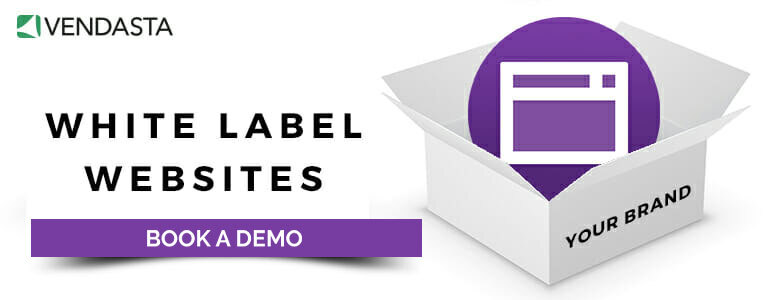Eficiencia de dominio: una guía para administrar múltiples sitios de WordPress para clientes SMB
Publicado: 2023-06-20Es lunes por la mañana y estás planeando tu semana. Miras tu calendario de Google y te preguntas cómo es que ya está tan lleno (es tan fácil decir "Nos vemos la semana que viene" cuando aún no es la semana que viene). Además de las reuniones con los clientes y su equipo, debe programar a tiempo para realizar las tareas.
Comience a vender servicios de sitios web hoy. Descargue nuestra "Guía de 6 pasos para vender servicios de sitios web a empresas locales" ahora mismo.
¿Una forma de ayudar con la crisis del lunes por la mañana? Incorpore formas más eficientes de hacer su trabajo. Es posible que no pueda encontrar más horas en el día, pero con las herramientas y los consejos adecuados definitivamente puede hacer más con las horas que tiene. Si una de las cosas que debe hacer es administrar múltiples sitios de WordPress para clientes, hay muchas cosas que puede hacer para que la eliminación de esta tarea de su lista sea lo más fluida posible.
Tabla de contenido
- Configure flujos de trabajo eficientes
- Aplicaciones y software de flujo de trabajo
- Crear un plan de comunicación
- Centralice la administración con un tablero para múltiples sitios de WordPress
- Mantener la seguridad y las copias de seguridad
- La importancia de archivar
- Supervise el rendimiento de sus múltiples sitios web de WordPress
- Consejos y herramientas para mejorar el rendimiento del sitio web
- La línea de fondo
- Preguntas frecuentes
- ¿Cuáles son algunos desafíos comunes al administrar múltiples sitios de WordPress para clientes?
- ¿Cómo puedo controlar el rendimiento de varios sitios de WordPress?
- Preguntas frecuentes
1. Configure flujos de trabajo eficientes
Comencemos por el principio: un flujo de trabajo eficiente conduce a un trabajo eficiente. Así es como lo haces:
- Audite su flujo de trabajo actual. Puede ser tentador sumergirse y crear un nuevo flujo de trabajo desde cero, el sistema perfecto con el que siempre ha soñado. Pero antes de reinventar la rueda, eche un vistazo a su flujo de trabajo actual para administrar múltiples sitios de WordPress. Lo que funciona y, lo que es más importante, lo que no. Esto no tiene por qué ser demasiado complicado.
- Haga una lista de inicio/detención/continuación. Tome los pasos en su proceso actual y decida si debe dejar de hacer las cosas de esa manera o continuar. Identifique las lagunas y agréguelas a la columna de inicio.
- Cree su nuevo sistema. Toma todas tus notas y traza un nuevo flujo de trabajo. No olvide tomar nota de quién es responsable de cada tarea, quién debe aprobar, etc. Recorra mentalmente la lista de verificación como si estuviera haciendo cada paso para un proyecto real.
- Tómelo para una prueba de manejo. La única forma de saber si su nuevo proceso funciona para administrar varios sitios web de WordPress es probarlo. A medida que usted y su equipo implementen el flujo de trabajo actualizado, pídales que tomen notas de lo que funciona y dónde podría mejorarse.
- Actualizar e iterar. Cuando haya tenido suficiente tiempo para recopilar comentarios, realice cambios en su flujo de trabajo para que se ajuste a sus necesidades. Ningún proceso se completa nunca, o es perfecto, así que esté abierto a hacer ajustes y sea flexible a medida que cambien sus necesidades.
Lo más probable es que su flujo de trabajo para administrar múltiples sitios tenga muchas piezas en movimiento: listas de verificación para tareas, asignación/delegación de tareas a miembros específicos del equipo, establecimiento de cronogramas y entrega a clientes. Hay muchas herramientas de administración de proyectos que puede usar (muchas a bajo costo o sin costo) para ayudar a administrar múltiples sitios web en WordPress.
Aplicaciones y software de flujo de trabajo
- Trello: esta herramienta de gestión de proyectos facilita la colaboración con su equipo. Las listas de arrastrar y soltar, la automatización y un tablero visual significan que sabrá dónde está el estado de cada tarea de un vistazo.
- Asana: si quieres más informes y personalización, prefieres un trabajo con estilo de lista o tienes un equipo más grande, Asana podría ser la herramienta de gestión de proyectos para ti.
- Microsoft Project: ¿Ya usa Teams y el conjunto de herramientas de MS? MS Project se puede usar para programaciones, planificación de proyectos, seguimiento de tiempo y tableros Kanban.
- Airtable: ¿Te encanta una buena hoja de cálculo? Airtable toma la forma de una base de datos con el flujo y la automatización de una herramienta de colaboración de gestión de proyectos. Es simple pero efectivo y no requiere mucho tiempo para configurarlo.
- Monday.com: si la facilidad de uso es una prioridad al administrar múltiples sitios de WordPress, vale la pena echarle un vistazo a esta herramienta de administración de proyectos. El precio se basa en un mínimo de tres asientos, por lo que tendrá que incorporar a todo su equipo.
- Notion: Más que una herramienta de gestión de proyectos, Notion se puede utilizar para tomar notas, cronogramas, listas de tareas y más. Puede ser mucho para configurar inicialmente, pero si planea usarlo para todo, puede valer la pena la inversión de tiempo.
- Slack: no es estrictamente una herramienta de flujo de trabajo, pero Slack puede hacer que su equipo trabaje en conjunto sin problemas. También puede integrar muchas de las otras aplicaciones y software que usa para facilitar las cosas y mantenerlo encaminado.
- Zapier: hablando de automatizaciones, puede usar Zapier para configurar todo tipo de integraciones entre herramientas. Configure Zaps para hacer cosas como notificar a los miembros del equipo, informar a los clientes sobre el progreso, crear tareas a partir de eventos o correos electrónicos, y más.
Crear un plan de comunicación
Una vez que tenga los componentes básicos en su lugar para que su flujo de trabajo administre múltiples sitios de WordPress y las herramientas que necesita para admitirlo, debe descubrir cómo mantendrá a sus clientes informados y felices. Puede ser demasiado fácil olvidarse de actualizar a sus clientes sobre el progreso cuando sabe que las cosas están bajo control y avanzan bien internamente.
Establecer expectativas claras sobre las comunicaciones y seguir esos planes puede contribuir en gran medida a la gestión de las relaciones. Aquí hay algunas cosas a considerar para su plan de comunicación con el cliente:
- ¿Cuál es el método preferido de comunicación del cliente? ¿Correo electrónico? ¿Una reunión cara a cara semanal en persona o por video? ¿Flojo?
- Establecer y acordar resultados y plazos
- Determine qué información es importante que los clientes conozcan y qué tiene sentido mantener internamente
- Decida con qué frecuencia compartirá actualizaciones (y use la automatización donde pueda hacerlo)
- ¿Quién tomará la iniciativa en la comunicación con el cliente? Es mejor tener un punto de contacto para eliminar cualquier riesgo de mensajes confusos.
2. Centralice la administración con un tablero para múltiples sitios de WordPress
Una vez que su flujo de trabajo y sus planes de comunicación sean lo más eficientes posible, es hora de implementar una herramienta para administrar múltiples sitios de WordPress desde un panel.
Si utiliza Website Pro de Vendasta para crear, alojar y administrar múltiples sitios de WordPress, el poderoso Panel de administración puede facilitarle mucho la vida. Muchas agencias que crean múltiples sitios de WordPress para clientes SMB recurren a Website Pro Website Pro de Vendasta como su creador de sitios web preferido. Esto se debe a que es un creador de sitios web potente e intuitivo, está alojado en la plataforma Google Cloud y es de marca blanca para que puedan escalar y hacer crecer su lista de clientes.

El Panel de administración permite a las agencias administrar múltiples sitios de WordPress de la manera más eficiente posible.
- Vea todo de un vistazo. Controle cuántos sitios está administrando, el estado de su versión de WordPress y cuáles necesitan actualizaciones de complementos o temas.
- Manténgase al tanto del mantenimiento. Recibe notificaciones de actualizaciones críticas y hazlas directamente desde el tablero. No más hurgar en busca de contraseñas o encontrar a la única persona de su equipo con acceso.
- Información al alcance de tu mano. ¿Desea actualizar a su cliente o responder una pregunta? Tenga todas las estadísticas que necesita en un solo lugar.
- Cierra esas pestañas. Evite la sobrecarga del navegador con una nueva ventana o pestaña cada vez que necesite verificar una cuenta específica.
3. Mantener la seguridad y las copias de seguridad
Sus clientes confían en usted para mantener sus sitios web seguros y protegidos. Es por eso que debe estar al tanto de las copias de seguridad y la seguridad cuando administra múltiples sitios de WordPress. Usar el alojamiento adecuado es otra consideración cuando se trata de seguridad: el alojamiento web de Google Cloud es una línea de defensa sólida. Hay otras opciones de alojamiento disponibles, como Amazon Web Services (AWS), pero cuando se trata de AWS frente a Google Cloud, Google sigue teniendo la ventaja de ser la mejor opción para el alojamiento de revendedores.
Para proteger los datos de sus clientes (y todo su arduo trabajo), es crucial mantener actualizados los temas y complementos. Los desarrolladores realizan actualizaciones periódicamente para abordar las vulnerabilidades de seguridad y agregar funciones de seguridad mejoradas. El software desactualizado puede convertirse en un objetivo principal para los ataques, por lo que la actualización es el primer paso para prevenir a los malhechores externos.
La importancia de archivar
Las versiones anteriores de temas y complementos a menudo pueden volverse incompatibles con el software más nuevo, lo que lo pone en riesgo de pérdida de datos. Incluso con protocolos de seguridad mejorados, siempre existe el riesgo de perderlo todo, razón por la cual las copias de seguridad son esenciales. Puede configurar las copias de seguridad para que se realicen automáticamente o ejecutarlas manualmente, pero no deben ser negociables. Al elegir una solución de marca blanca de WordPress como Vendasta para los sitios web de sus clientes, podrá utilizar los muchos complementos de seguridad y copia de seguridad disponibles. Cada uno viene con características y beneficios específicos, para que pueda encontrar el que mejor se adapte a las necesidades de su cliente individual.
Si utiliza Vendasta para crear sitios web, las actualizaciones automáticas y el tablero le permitirán mantener actualizados los temas y los complementos, hacer una copia de seguridad de los datos de sus clientes y, en general, dormir mejor en lo que respecta a la seguridad de los datos.
Si apoya a las PYMES de comercio electrónico, también querrá considerar implementar compras seguras SSL para los sitios web de sus clientes.
4. Supervise el rendimiento de sus múltiples sitios web de WordPress
Cuando tiene muchos sitios de WordPress para administrar para los clientes, es importante vigilar el rendimiento de esos sitios web. ¿Se cargan rápidamente, funcionan sin problemas y son fácilmente accesibles para todos los visitantes del sitio web? Si no realiza un seguimiento del rendimiento, sus clientes podrían ver una pérdida de visitantes, una menor participación de las personas que visitan el sitio web y menores ingresos en general.
Consejos y herramientas para mejorar el rendimiento del sitio web
- Optimizar para conflictos de complementos. WordPress tiene muchos complementos, que pueden ser geniales. Pero a veces no se llevan bien juntos. Antes de perder el tiempo tratando de encontrar una razón oscura para un rendimiento más bajo, verifique los complementos de sus múltiples sitios web de WordPress para asegurarse de que no haya problemas. Especialmente después de una actualización, revisión y prueba para asegurarse de que el sitio web funcione como se esperaba.
- Descartar problemas con el servidor. Si nota tiempos de carga más lentos o una disminución en el rendimiento general, verifique el servidor. Si se trata de un problema del servidor, podría ser el momento de considerar el alojamiento de su sitio web y si está funcionando para usted (y sus clientes).
- Revisa tu caché. Hay muchos complementos para ayudar a administrar el almacenamiento temporal de datos para que todo funcione rápidamente. Hummingbird, WP Rocket, W3 Total Cache o WP Super Cache son opciones para explorar.
- Optimizar imágenes. Las imágenes son parte del curso para la mayoría de los sitios web: hacen que las cosas sean más interesantes, llamativas y atractivas. Pero si no se optimizan correctamente, pueden generar un rendimiento deficiente y tener el efecto contrario al deseado. Cuando se trata de imágenes optimizadas, una reducción en el tamaño del archivo, las dimensiones o ambos, puede conducir a tiempos de carga más rápidos. Y sí, hay un complemento para eso. Smush, Imagify y ShortPixel pueden ayudar.
- Minimice las solicitudes HTTP. Cada elemento de un sitio web necesita una solicitud HTTP para cargarse. Si minimiza la cantidad de solicitudes de cosas como archivos e imágenes CSS y Javascript, puede aumentar potencialmente el rendimiento del sitio web. Puede hacer esto combinando CSS y Javascript, minimizando el código, habilitando la carga diferida, reduciendo el tamaño de las imágenes y deshabilitando los complementos que no necesita.
- Utilice una red de entrega de contenido. Una red de entrega de contenido entrega su sitio web al usuario final desde un servidor más cercano geográficamente, lo que reduce la latencia y el tiempo de carga. Cloudflare es un ejemplo de una CDN con la que probablemente ya esté familiarizado.
- Supervisar secuencias de comandos de terceros: cosas como análisis, códigos de seguimiento y widgets de redes sociales son secuencias de comandos de terceros y pueden afectar el rendimiento de sus múltiples sitios de WordPress. Realice una revisión regular y solo conserve los scripts que usted y sus clientes (y los visitantes de sus sitios web) encuentren útiles.
La línea de fondo
Con algunos ajustes a su flujo de trabajo, las herramientas y automatizaciones correctas y un monitoreo regular del rendimiento, administrar múltiples sitios de WordPress para clientes puede ser muy sencillo, o al menos no difícil.
Preguntas frecuentes
¿Cuáles son algunos desafíos comunes al administrar múltiples sitios de WordPress para clientes?
Administrar múltiples sitios de WordPress para clientes puede ser un desafío. Para garantizar el éxito, establezca metas realistas, mantenga una buena comunicación y use herramientas como un tablero centralizado para monitorear todos los sitios web de los clientes. La gestión del tiempo es clave, y se debe tener en cuenta la seguridad y la seguridad de los datos, el rendimiento y las actualizaciones y el mantenimiento.
¿Cómo puedo controlar el rendimiento de varios sitios de WordPress?
Para monitorear de manera efectiva el rendimiento de varios sitios de WordPress, puede usar herramientas como el panel de administración profesional del sitio web de Vendasta, PageSpeed Insights, GTmetrix y Pingdom para rastrear los tiempos de carga y la capacidad de respuesta. Además, instale complementos para monitorear el tiempo de actividad para alertarlo sobre cualquier tiempo de inactividad. Por último, use complementos de monitoreo de rendimiento para identificar cualquier problema potencial que pueda causar una ralentización, como complementos desactualizados, imágenes grandes o no optimizadas y alojamiento de baja calidad.